
こんにちは、ヒーニョンです。
やったー(#^.^#)ついにMacでKindleが見られるようになりました。
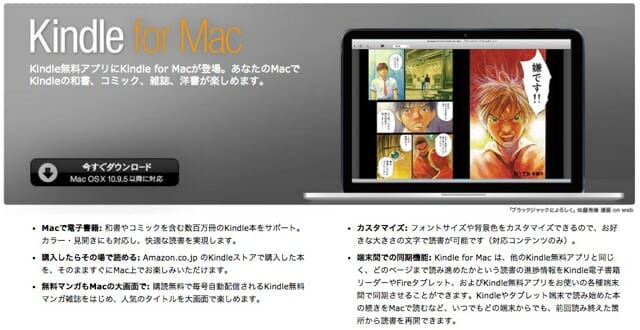
いままで「Kindle Cloud Reader」がブラウザで見ることはできましたが、雑誌やマンガなどの一部の本しか開くことができず使えませんでした。
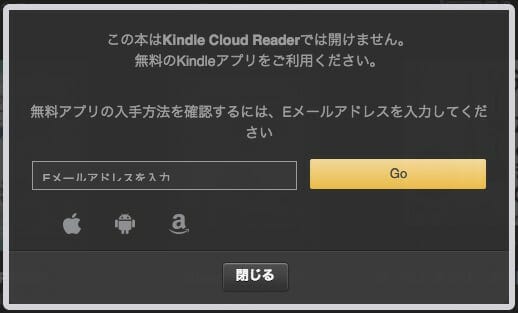
Kindle for Mac 1.11.1の使用感についてiPad版やKindle版との違いをまじえながらお伝えします。
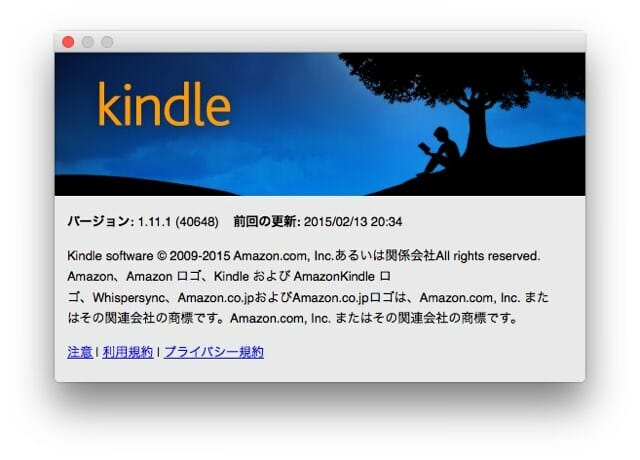
メリット
- MacでKindle本が読める最大のメリットは、パソコンで作業をしながら読めることではないでしょうか、Kindle本で調べ物をしたり、パソコンのHow To本だったら、いちいちiPadとMacを両方使うのは面倒ですものね。

- 読書だけでも大きな画面を利用して雑誌などを読むのには最適です。iPadだと拡大表示をしながら見てますからね。
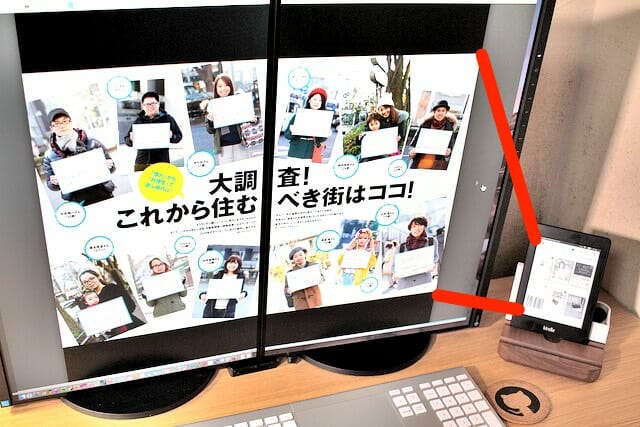
- Macは入力デバイス(キーボード、マウス、トラックパッド)が充実していますから、メモの入力やハイライト時の文字の選択もしやすいですね。

- 横書きの文書は見開きにすることができ、さらに文章の位置を左右に動かせるのでデュアルディスプレイで文字切れしないように調整できて快適です。
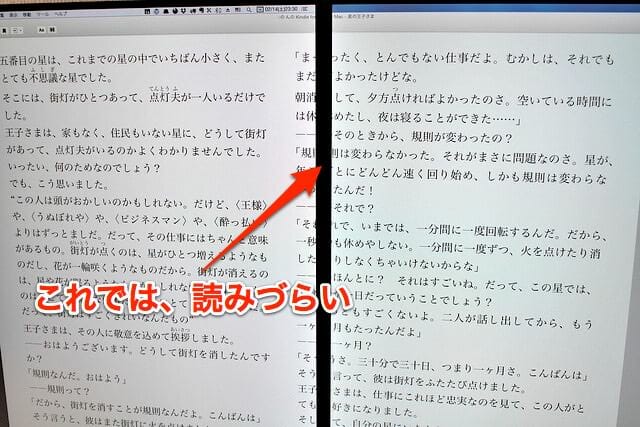
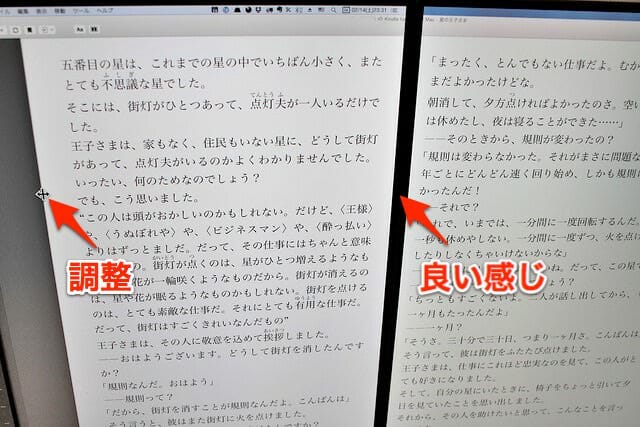
- Kindle版と同じで、ページめくりの方向が分からない!って思っていたのですが、画面の下の方をみるとプログレスバーがあって、既読部分が青く塗られているのでページの方向はわかりやすいです。ヘ(^^ヘ)

- トラックパッドの2本指スワイプでページめくりはできるのですが、1ページ進むのではなく、恐らくスワイプの長さによって進むページが違うようで、使い物になりません。ページの左右をクリックするか、矢印キーを押すしかありません。
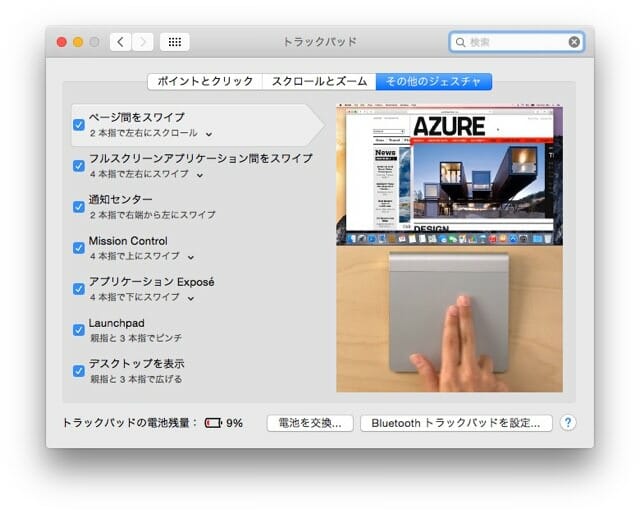
- iPad版もないのですが、画像系本にはしおり機能がないです。読みながら前のページを調べ、元のページに戻りたい場合にまだiPad版なら下部にあるスライダーにマークが残っているので大丈夫なのですが、Mac版は1ページずづ戻らないといけないので面倒です。
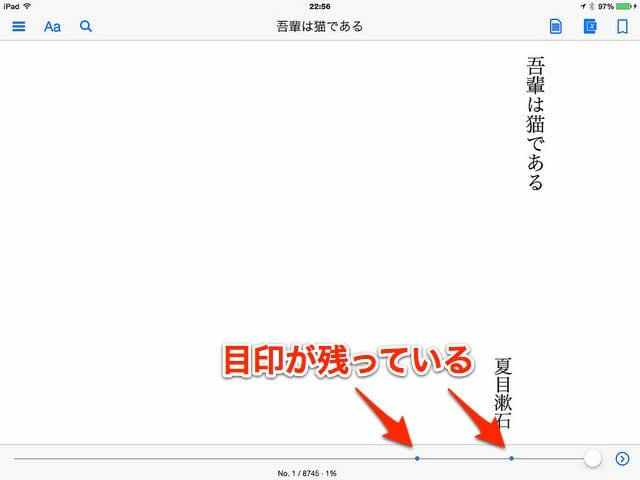
- iPad版、Kindle版もないのですが、複数ページのサムネイル表示機能がないので調べるのが大変です。せっかく大きな画面があるので付けて欲しい機能です。自炊本の閲覧に使っているiPadアプリのi文庫HDなどを真似して欲しいです。
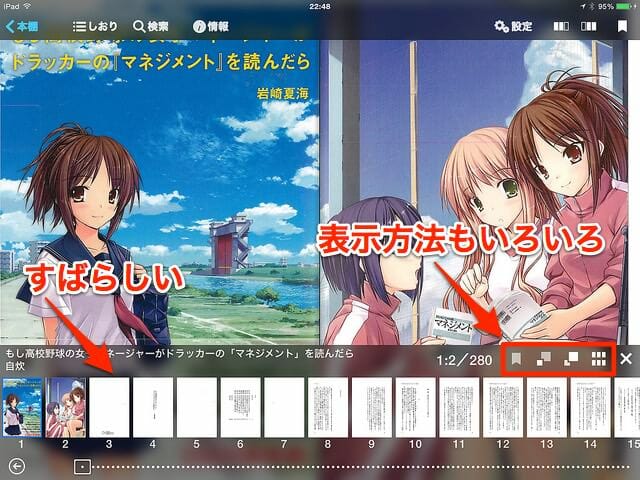
- 縦書き文書は見開き表示ができません。デュアルディスプレイだとページによって文字が切れるときがあるので、見開き機能があれば回避できると思います。

- 画像系本ではズームをしたくなるのですが、トラックパッドのピンチには対応していません。ズームするための機能が画面上のドロップダウンリストですが、これだとズームしたい位置がズームされません。この辺の操作感はiPad版がいいですね。
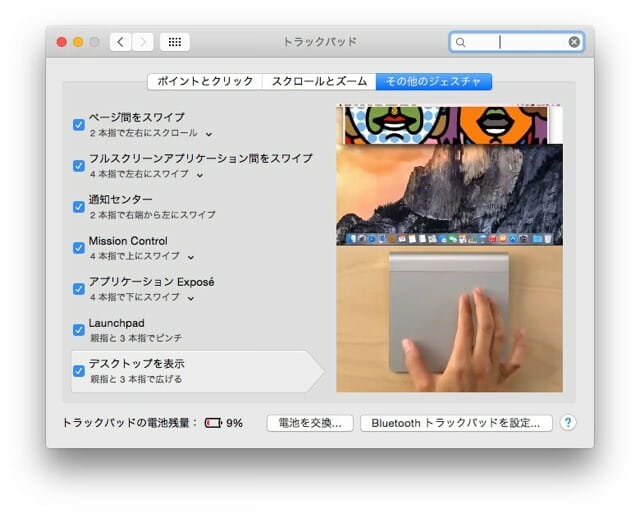
デメリット
まとめ
まだまだ、でたばかりのアプリですから、今後のバージョンアップに期待ですね。
でも、Mac版のKindleがやっと対応されてうれしいです。(*^。^*)
ではまたヾ(^^へ)
こちらで購入できます
| Kindle Paperwhite Wi-Fi 、ホワイト |
| Kindle Paperwhite Wi-Fi、ブラック |
| Kindle Paperwhite 用 事故保証プラン (2年・落下・水濡れ等の保証付き) |




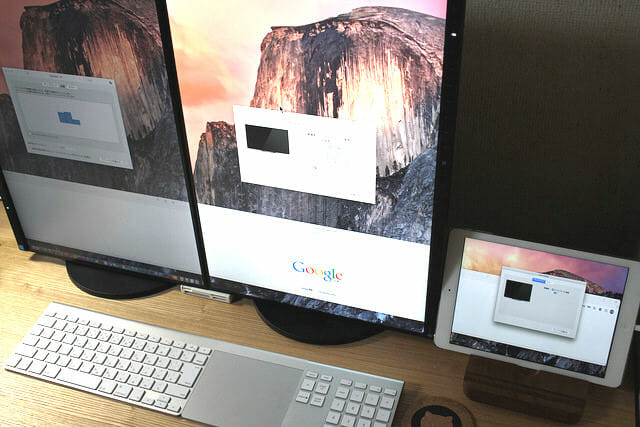

コメント